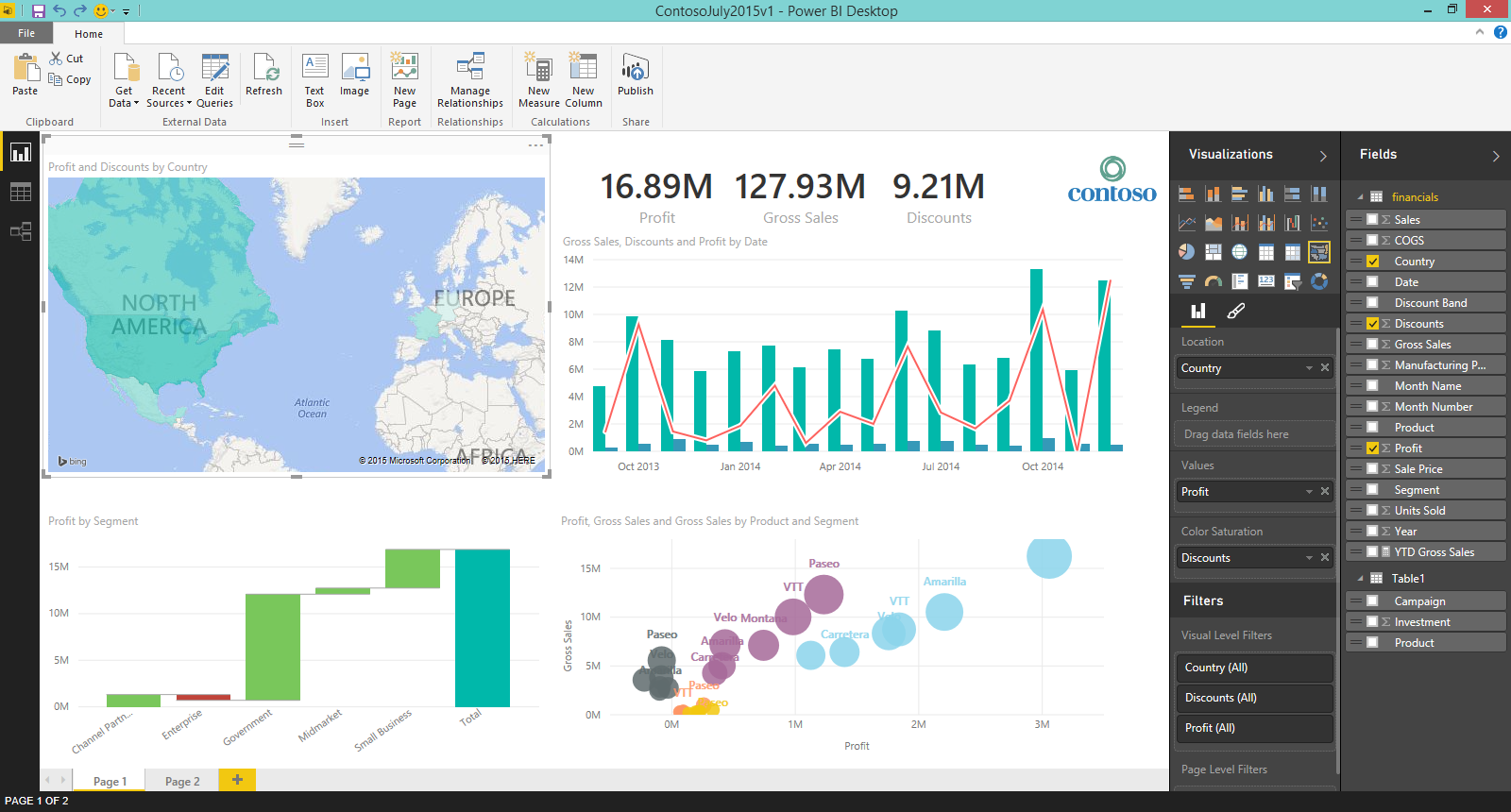சில நேரங்களில் பயன்பாட்டைத் தொடங்க முயற்சிக்கும்போது, நீங்கள் பிழை செய்தியைப் பெறலாம் உங்கள் கணினியிலிருந்து VCRUNTIME140.dll இல்லை என்பதால் நிரலைத் தொடங்க முடியாது . இது ஸ்கைப் முதல் ஹெச்பி 3D டிரைவ்கார்ட் (முடுக்கமானி. Exe) வரை பல பயன்பாடுகளில் காண்பிக்கப்படலாம்.

குரோமியம் விண்டோஸ் 10 ஐ எவ்வாறு நீக்குவது
உங்கள் கணினியில் VCRUNTIME140.dll இல்லாததால் நிரலைத் தொடங்க முடியாது.இந்த சிக்கலை சரிசெய்ய நிரலை மீண்டும் நிறுவ முயற்சிக்கவும்.
அதிர்ஷ்டவசமாக, இந்த சிக்கலை சரிசெய்ய பல எளிய முறைகள் உள்ளன. இந்த கட்டுரையில், உங்கள் கணினியில் VCRUNTIME140.dll இருப்பதை உறுதி செய்வதற்கான எளிதான மற்றும் மிகச் சிறந்த வழிகளை நாங்கள் சந்திப்போம். எரிச்சலூட்டும் கணினி பிழைகளுக்கு விடைபெற்று, உங்களுக்கு பிடித்த பயன்பாடுகளை சில நிமிடங்களில் தொடர்ந்து பயன்படுத்துங்கள்!
VCRUNTIME140.dll இன் பொதுவான காரணங்கள் பிழையைக் காணவில்லை
விண்டோஸ் 10 இன் பிற சிக்கல்களைப் போலவே, இதுவும் பல காரணங்களைக் கொண்டுள்ளது. கணினி மிகவும் பெரியதாகவும் சிக்கலானதாகவும் இருப்பதே இதற்குக் காரணம் - ஒரு பிழை இன்னொருவருக்கு வழிவகுக்கும்.
உதவிக்குறிப்பு : இந்த கட்டுரையில் உள்ள அனைத்து முறைகளும் எவராலும் செய்யப்படலாம், ஏனெனில் எங்கள் வழிகாட்டிகள் பின்பற்ற எளிதானது மற்றும் முந்தைய விண்டோஸ் 10 அனுபவம் தேவையில்லை. அவர்களின் கணினியில் சிக்கல்களை எதிர்கொள்ளும் எவரையும் நீங்கள் அறிந்தால், எங்களை பரிந்துரைக்க மறக்காதீர்கள்!
VCRUNTIME140.dll க்கான பொதுவான காரணங்களை கண்டுபிடித்து தொகுக்க முடிந்தது. விண்டோஸ் 10 இன் செயலில் மற்றும் பயனுள்ள பயனர் தளத்தைப் பயன்படுத்தி பிழையைக் காணவில்லை.
பக்கங்கள் சாளரங்கள் 10 ஐ எவ்வாறு திறப்பது
- VCRUNTIME140.dll கோப்பு நீக்கப்பட்டது அல்லது சிதைந்துள்ளது . இந்த பிழையின் முக்கிய காரணம், ஒரு பயன்பாட்டிற்கு தேவையான முக்கியமான .dll கோப்பு நீக்கப்பட்டது. அந்த கோப்பு இல்லாமல், நீங்கள் பயன்படுத்த முயற்சிக்கும் பயன்பாடுகளைத் தொடங்க முடியவில்லை, எனவே நீங்கள் அதை மீட்டெடுக்க வேண்டும் அல்லது மீண்டும் பதிவிறக்க வேண்டும்.
- அடோப்பின் கிரியேட்டிவ் கிளவுட் உடன் அறியப்பட்ட பிழை . கிரியேட்டிவ் கிளவுட் உடனான சிக்கலை அடோப் உரையாற்றியுள்ளது. மைக்ரோசாப்ட் இயக்க நேரங்களிலிருந்து விஷுவல் சி ++ க்கு அவர்கள் இடம்பெயர்ந்த பிறகு சிக்கல் தொடங்கியது.
- விஷுவல் ஸ்டுடியோ 2015 கோப்புகள் சேதமடைந்தன அல்லது காணவில்லை . VCRUNTIME140.dll கோப்பு தொடர்புடையது விஷுவல் ஸ்டுடியோ 2015 . இது உங்கள் கணினியிலிருந்து விடுபட்டிருக்கலாம் அல்லது பயன்பாடு, உங்கள் கணினி அல்லது தீம்பொருளால் சேதமடையக்கூடும்.
- உங்கள் கணினி தீம்பொருளால் பாதிக்கப்பட்டுள்ளது . உங்கள் கணினி வைரஸ் அல்லது தீம்பொருளால் பாதிக்கப்பட்டிருக்கலாம். இதன் விளைவாக, VCRUNTIME140.dll சிதைந்திருக்கலாம் அல்லது சேதமடைந்திருக்கலாம்.
- சிதைந்த கணினி கோப்புகள். கணினி கோப்புகள் பெரும்பாலும் பிழைகள் மற்றும் ஊழலுக்கு ஆளாகின்றன, குறிப்பாக விண்டோஸ் 10 ஐ மீட்டமைத்த பிறகு அல்லது தீங்கிழைக்கும் பயன்பாட்டைக் கையாண்ட பிறகு.
இவை அனைத்தும் காரணங்கள் அல்ல என்பதை நினைவில் கொள்ளுங்கள், நீங்கள் ஒரு தனிப்பட்ட சிக்கலை சந்திக்க நேரிடலாம். இருப்பினும், அடுத்த பிரிவில் உள்ள எங்கள் முறைகள் நிச்சயமாக இந்த பிழையை எளிதாக சரிசெய்ய உதவும்.
இப்போது சில சாத்தியமான காரணங்களை நாங்கள் பார்த்துள்ளோம், சரிசெய்தல் தொடங்குவதற்கான நேரம் இது. இந்த சிக்கலான பிழை செய்திக்கு வர முயற்சிக்க பல முறைகள் உள்ளன, இவை அனைத்தும் செயல்படுத்த எளிதானவை மற்றும் எளிமையானவை.
குறிப்பு : கீழே விவரிக்கப்பட்டுள்ள அனைத்து படிகளையும் செய்ய நீங்கள் ஒரு நிர்வாகி கணக்கைப் பயன்படுத்த வேண்டும். நிர்வாகி கணக்கிற்கு அணுகல் இல்லையா? உலகளாவிய ஐடி தீர்மானத்தின் வீடியோவைப் பாருங்கள் விண்டோஸ் 10 இல் புதிய நிர்வாகி பயனர் கணக்கை உருவாக்குவது எப்படி .
எங்கள் வழிகாட்டிகளைப் பின்தொடர்ந்து, உங்கள் எல்லா பயன்பாடுகளையும் தடைகள் இல்லாமல் பயன்படுத்த இந்த பிழையை நீக்குங்கள்!
முறை 1: VCRUNTIME140.dll கோப்பை மீண்டும் பதிவுசெய்க
காணாமல் போன .dll கோப்பை மீண்டும் பதிவு செய்ய நீங்கள் கட்டளை வரியில் பயன்படுத்தலாம், இது உங்கள் சிக்கலை சரிசெய்ய முடியும். இதைச் செய்ய, கீழேயுள்ள எங்கள் படிகளைப் பின்பற்றி கட்டளைகளை சரியான வழியில் இயக்கவும்.
- ரன் பயன்பாட்டைத் திறக்க உங்கள் விசைப்பலகையில் விண்டோஸ் + ஆர் விசைகளை அழுத்தவும். இங்கே, தட்டச்சு செய்க cmd உள்ளீட்டு புலத்தில். முடிந்ததும், அழுத்தவும் Ctrl + Shift + Enter நிர்வாகி அனுமதியுடன் கட்டளை வரியில் தொடங்க விசைகள்.

- கேட்கப்பட்டால், உங்கள் சாதனத்தில் மாற்றங்களைச் செய்ய கட்டளை வரியில் அனுமதிக்கவும் ஆம் பொத்தானை.
- முதலில், நீங்கள் கோப்பை பதிவு செய்ய வேண்டும். அடுத்த கட்டளையை தட்டச்சு செய்வதன் மூலம் அல்லது நகலெடுத்து ஒட்டுவதன் மூலம் இதைச் செய்யலாம், பின்னர் Enter விசையை அழுத்தவும்: regsvr32 / u VCRUNTIME140.dll
- பின்னர், நீங்கள் கோப்பை மீண்டும் பதிவு செய்ய வேண்டும். பின்வரும் கட்டளையுடன் இதைச் செய்யலாம் - நீங்கள் உள்ளீட்டிற்குப் பிறகு Enter ஐ அழுத்தவும். regsvr32 VCRUNTIME140.dll
- கட்டளை வரியில் சாளரத்தை மூடி, சிக்கலான பயன்பாட்டை மீண்டும் இயக்க முயற்சிக்கவும்.
முறை 2: கணினி கோப்பு சரிபார்ப்பை இயக்கவும் (SFC ஸ்கேன்)
தி கணினி கோப்பு சரிபார்ப்பு இயல்பாக விண்டோஸ் 10 இல் கிடைக்கும் ஒரு கருவி. இது ஒரு என்றும் அழைக்கப்படுகிறது SFC ஸ்கேன் , மேலும் சிதைந்த கணினி கோப்புகள் மற்றும் பிற சிக்கல்களை தானாகவே சரிசெய்வதற்கான விரைவான வழி இது.
இதை எவ்வாறு இயக்குவது என்பது இங்கே.
- அழுத்தவும் விண்டோஸ் + ஆர் ரன் பயன்பாட்டைத் தொடங்க உங்கள் விசைப்பலகையில் விசைகள். தட்டச்சு செய்க cmd அழுத்தவும் Ctrl + Shift + Enter . இது நிர்வாக அனுமதிகளுடன் கட்டளை வரியில் திறக்கப் போகிறது.

- கேட்கப்பட்டால், உறுதிப்படுத்தவும் மாற்றங்களைச் செய்ய கட்டளை வரியில் அனுமதிக்கவும் உங்கள் சாதனத்தில். இதன் பொருள் உங்களுக்கு நிர்வாகி கணக்கு தேவைப்படலாம்.
- பின்வரும் கட்டளையைத் தட்டச்சு செய்து Enter ஐ அழுத்தவும்: sfc / scannow

- காத்திருங்கள் கணினி கோப்பு சரிபார்ப்பு உங்கள் கணினியை ஸ்கேன் செய்வதை முடிக்க. இது ஏதேனும் பிழைகளைக் கண்டால், அவற்றை SFC கட்டளையின் மூலம் தானாகவே சரிசெய்ய முடியும், இது தொடர்புடைய பிழைகளையும் சரிசெய்யக்கூடும்.
முறை 3: விஷுவல் ஸ்டுடியோ 2015 க்கு மறுபகிர்வு செய்யக்கூடிய விஷுவல் சி ++ ஐ மீண்டும் நிறுவவும்
விஷுவல் ஸ்டுடியோ 2015 க்கான விஷுவல் சி ++ மறுவிநியோகம் செய்யக்கூடிய .dll கோப்புகளில் சிக்கல்கள் இருக்கும்போது அதை மீண்டும் நிறுவ பல வல்லுநர்கள் பரிந்துரைக்கின்றனர். மைக்ரோசாப்ட் நிறுவனத்திலிருந்து நேரடியாக பொருத்தமான கோப்புகளைப் பதிவிறக்குவதன் மூலம் இதைச் செய்யலாம்.
- கிளிக் செய்க இங்கே அதிகாரப்பூர்வ மைக்ரோசாஃப்ட் விஷுவல் சி ++ மறுபகிர்வு செய்யக்கூடிய பதிவிறக்க பக்கத்திற்கு செல்ல. இங்கே, உங்கள் மொழியைத் தேர்ந்தெடுத்து கிளிக் செய்யவும் பதிவிறக்க Tamil பொத்தானை.

- கிடைக்கக்கூடிய இரண்டு பதிவிறக்கங்களைக் காண்பீர்கள்:
- உங்களிடம் 64 பிட் அமைப்பு இருந்தால், தேர்ந்தெடுக்கவும் vc_redist.x64.exe .
- உங்களிடம் 32 பிட் அமைப்பு இருந்தால், தேர்ந்தெடுக்கவும் vc_redist.x86.exe .
- என்பதைக் கிளிக் செய்க அடுத்தது பொருத்தமான கோப்பைத் தேர்ந்தெடுத்த பிறகு பொத்தானை அழுத்தவும். இது பதிவிறக்கம் செய்யக் காத்திருங்கள் - இது உங்கள் இணைப்பைப் பொறுத்து அதிக நேரம் ஆகலாம்.

- நீங்கள் பதிவிறக்கிய கோப்பைத் திறக்கவும். இது உங்களை நிறுவி வழிகாட்டிக்கு அழைத்துச் செல்லும். நீங்கள் செய்ய வேண்டிய முதல் விஷயம் சரிபார்க்கவும் உரிம விதிமுறைகள் மற்றும் நிபந்தனைகளை நான் ஒப்புக்கொள்கிறேன் விருப்பம், பின்னர் கிளிக் செய்யவும் நிறுவு பொத்தானை.

- நிறுவல் செயல்முறை முடிவடையும் வரை காத்திருங்கள். உங்கள் கணினியை மறுதொடக்கம் செய்ய வேண்டியிருக்கலாம், பின்னர் உங்களுக்கு வேலையில் சிக்கல்கள் உள்ளதா (என்பதை) சோதிக்கவும்.
முறை 4: விடுபட்ட VCRUNTIME140.dll கோப்பை பதிவிறக்கம் செய்து கைமுறையாக மாற்றவும்
குறிப்பிட்ட பயன்பாடுகளுடன் மட்டுமே இந்த பிழை இருந்தால், காணாமல் போன .dll கோப்பை கைமுறையாக பதிவிறக்கம் செய்து பயன்பாட்டு கோப்பகத்தில் வைக்க முயற்சி செய்யலாம். இது மிகவும் எளிமையாக செய்யப்படலாம், ஆனால் இது கணினி அளவிலான தீர்வுக்கு மாறாக ஒரு பயன்பாட்டிற்கான பிழையை மட்டுமே சரிசெய்யும்.
உலகளாவிய தொடர் பஸ் கட்டுப்படுத்தி அறியப்படாத சாதனம்
- VCRUNTIME140.dll ஐ பதிவிறக்க இங்கே கிளிக் செய்க டி.எல்.எல்-கோப்புகளிலிருந்து கோப்பு. உங்கள் கணினியைப் பொறுத்து 64 பிட் அல்லது 32 பிட் பதிப்பைத் தேர்வுசெய்க.

- நீங்கள் ஒரு .zip கோப்பைப் பதிவிறக்குவீர்கள், இது போன்ற பயன்பாடுகளுடன் திறக்கப்படலாம்வின்ரார்மற்றும்7 ஜிப். கோப்பைத் திறந்து vcruntime140.dll ஐ சிக்கலான பயன்பாட்டின் நிறுவல் கோப்பகத்தில் இழுக்கவும்.

- கேட்கப்பட்டால், தேர்வு செய்யவும் மாற்றவும் இலக்கு கோப்புறையில் அசல் கோப்பு.
- VCRUNTIME140.dll கோப்பை கைமுறையாக மாற்றிய பின் சிக்கலான பயன்பாட்டை இயக்க முடியுமா என்று சோதிக்கவும். ஆம் எனில், அதே .dll கோப்பு காணாமல் போன ஒவ்வொரு பயன்பாட்டிற்கும் இந்த படிகளைப் பின்பற்றலாம்.
முறை 5: விண்டோஸ் 10 ஐ சமீபத்திய வெளியீட்டிற்கு புதுப்பிக்கவும்
சில பயனர்கள் விண்டோஸ் 10 இன் புதிய பதிப்பு வெளியீட்டிற்கு வெறுமனே புதுப்பிப்பதால் தற்போதைய VCRUNTIME140.dll பிழைகள் நீங்கிவிடும் என்று தெரிவிக்கின்றன. போனஸாக, புதிய மற்றும் அற்புதமான அம்சங்கள், மேம்பட்ட பாதுகாப்பு மற்றும் அதிக தேர்வுமுறை ஆகியவற்றிற்கான அணுகலைப் பெறலாம்.
- திற அமைப்புகள் தொடக்க மெனு அல்லது பயன்பாடு விண்டோஸ் + நான் விசைப்பலகை குறுக்குவழி.

- கிளிக் செய்யவும் புதுப்பிப்பு மற்றும் பாதுகாப்பு .

- விண்டோஸ் புதுப்பிப்பு தாவலில், என்பதைக் கிளிக் செய்க புதுப்பிப்புகளைச் சரிபார்க்கவும் பொத்தானை.

- புதிய புதுப்பிப்பு காணப்பட்டால், என்பதைக் கிளிக் செய்க நிறுவு பொத்தானை.
- உங்கள் கணினி புதிய விண்டோஸ் 10 புதுப்பிப்பை வெற்றிகரமாக நிறுவிய பின், VCRUNTIME140.dll பிழைகள் உள்ள பயன்பாட்டை நீங்கள் பயன்படுத்த முடியும்.
முறை 6: நீங்கள் இயக்க முயற்சிக்கும் பயன்பாட்டை மீண்டும் நிறுவவும்
மற்ற அனைத்தும் தோல்வியுற்றால், .dll பிழை காரணமாக இயங்கத் தவறிய பயன்பாட்டை நிறுவல் நீக்கி மீண்டும் நிறுவ முயற்சி செய்யலாம். இதை எளிதாக செய்யலாம்.
- திற அமைப்புகள் தொடக்க மெனு அல்லது பயன்பாடு விண்டோஸ் + நான் விசைப்பலகை குறுக்குவழி.

- என்பதைக் கிளிக் செய்க பயன்பாடுகள் ஓடு.

- உங்களுக்கு சிக்கல்கள் உள்ள பயன்பாட்டைக் கண்டறிந்து, உங்கள் விருப்பங்களை விரிவாக்க ஒரு முறை அதைக் கிளிக் செய்க. தேர்ந்தெடு நிறுவல் நீக்கு விருப்பம் மற்றும் திரையில் உள்ள வழிமுறைகளைப் பின்பற்றவும்.

- மென்பொருளை மீண்டும் பதிவிறக்கம் செய்து அதிகாரப்பூர்வ வலைத்தளத்திலிருந்து நிறுவவும். மீண்டும் நிறுவுதல் செயல்முறை முடிந்ததும் நீங்கள் அதை இயக்க முடியும்.
எங்கள் வழிகாட்டிகளைப் பின்பற்றுவதன் மூலம், நீங்கள் தீர்க்க முடிந்தது என்று நாங்கள் நம்புகிறோம் VCRUNTIME140.dll இல்லை விண்டோஸ் 10 இல் பிழை. உங்களுக்கு பிடித்த பயன்பாடுகளை ஒவ்வொரு முறையும் தொடங்குவதைத் தடுக்காமல் பிழை இல்லாமல் பயன்படுத்த முடியும்.
நீங்கள் ஒரு மென்பொருள் நிறுவனத்தைத் தேடுகிறீர்களானால், அதன் நேர்மை மற்றும் நேர்மையான வணிக நடைமுறைகளுக்கு நீங்கள் நம்பலாம், சாப்ட்வேர் கீப்பைத் தவிர வேறு எதையும் பார்க்க வேண்டாம். நாங்கள் ஒரு மைக்ரோசாஃப்ட் சான்றளிக்கப்பட்ட கூட்டாளர் மற்றும் பிபிபி அங்கீகாரம் பெற்ற வணிகமாகும், இது எங்கள் வாடிக்கையாளர்களுக்குத் தேவையான மென்பொருள் தயாரிப்புகளில் நம்பகமான, திருப்திகரமான அனுபவத்தைக் கொண்டுவருவதில் அக்கறை கொண்டுள்ளது. எல்லா விற்பனைக்கும் முன்பும், போது, மற்றும் பிறகு நாங்கள் உங்களுடன் இருப்போம்.